De meeste muis-scrollwielen werken direct uit de doos. Gewoonlijk werkt het wiel zelfs als u de software van de muis niet installeert, maar als u geen nieuwe muis kunt laten scrollen, probeer dan eerst de software te installeren. Als dat niet werkt, of als uw wiel scrolde maar niet meer werkte, kan het probleem een hardware-, software- of instellingsprobleem zijn.
Controleer de basis
Voordat u iets ingewikkelders probeert, begint u met deze basistechnieken voor probleemoplossing:
Video van de dag
- Start je computer opnieuw op.
- Verwijder vuil van het wiel. Koppel indien nodig de muis los en gebruik een druppel isopropylalcohol op een wattenstaafje.
- Sluit de muis, indien mogelijk, aan op een andere USB-poort op uw computer.
- Vervang de batterijen van de muis als je een draadloze muis gebruikt. Oude batterijen kunnen grillig gedrag veroorzaken voordat ze helemaal leeg zijn.
- Probeer in een ander programma te scrollen. Microsoft merkt op dat sommige programma's hebben problemen met scrollwielen, dus test het wiel in een programma zoals Kladblok of Word.
Controleer systeeminstellingen
In Windows herbergt het Muisconfiguratiescherm verschillende muisinstellingen. Muisstuurprogramma's -- de software die bij een muis wordt geleverd -- kunnen de instellingen in het Configuratiescherm wijzigen, dus de instellingen kunnen er van computer tot computer anders uitzien.
Om het muisconfiguratiescherm te bereiken, opent u het startscherm in Windows 8.1 (of het menu Start in Windows 7), typt u Muis en selecteer Muis uit de zoekresultaten.

Als u Windows 8 gebruikt, maar niet 8.1, drukt u op Windows-W om te zoeken.
Afbeelding tegoed: Afbeelding met dank aan Microsoft
Open in het Configuratiescherm de Wiel tabblad en controleer de instellingen op opties die uw probleem kunnen veroorzaken. De standaardinstellingen van het tabblad Wiel bieden bijvoorbeeld verschillende snelheden voor scrollen. Als uw wiel langzaam scrolt, verhoogt u de snelheid.
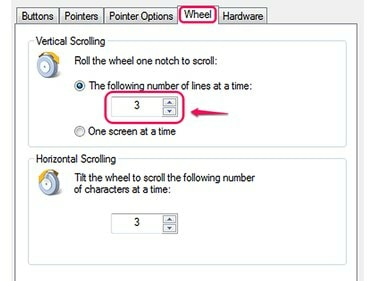
Deze muis ondersteunt verticaal en horizontaal scrollen.
Afbeelding tegoed: Afbeelding met dank aan Microsoft
Sommige muizen, waaronder enkele van Microsoft's muizen, hebben de mogelijkheid om scrollen volledig uit te schakelen. Als je wiel helemaal niet scrollt, zorg er dan voor dat scrollen is ingeschakeld. Niet alle computers bieden deze optie.
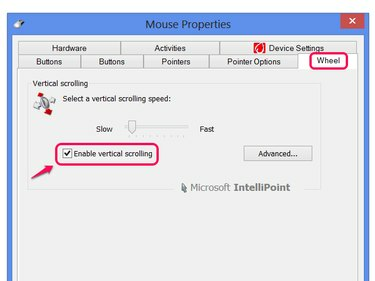
Schakel Verticaal scrollen inschakelen in als u de optie heeft.
Afbeelding tegoed: Afbeelding met dank aan Microsoft
Tip
Als uw muis een eigen configuratieprogramma heeft, controleer dan ook de instellingen.
Laptop-touchpads hebben hun eigen instellingen in het muisbedieningspaneel. Als je problemen hebt met een touchpad in plaats van een gewone muis, controleer deze instellingen om ervoor te zorgen dat scrollen niet is uitgeschakeld of is ingesteld op een onbekend gebaar.
Controleren op stuurprogramma-updates
Updates voor muisstuurprogramma's kunnen glitches oplossen, waaronder problemen met het scrollwiel. Windows Update kan veel stuurprogramma's bijwerken, maar zal dit niet automatisch doen, zelfs als u dat hebt gedaan automatische updates Opgewonden. Om te controleren op stuurprogramma-updates, zoekt u naar en voert u uit Windows Update op het Startscherm (of Startmenu) en klik op Controleren op updates. Wanneer Windows Update klaar is met zoeken, klikt u op de link om te zien Optionele updates.
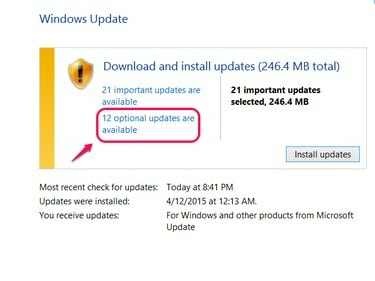
Als u op Updates installeren klikt, worden optionele updates zoals stuurprogramma's niet meegenomen.
Afbeelding tegoed: Afbeelding met dank aan Microsoft
Als u uw muis in de lijst met optionele updates ziet, vink deze dan aan en klik op Installeren. Als uw muis niet in de lijst wordt weergegeven, beschikt u mogelijk over de huidige stuurprogramma's of biedt Windows Update de stuurprogramma's voor uw muis mogelijk niet aan. Bezoek in plaats daarvan de website van uw muisfabrikant (zoals: Microsoft, Logitech of Razer) om de stuurprogramma's zelf te downloaden. Zelfs als je de nieuwste versie hebt geïnstalleerd, kan het geen kwaad om het te downloaden en opnieuw te installeren -- het zou zelfs je probleem kunnen oplossen.
Oude muissoftware verwijderen
Het tegelijkertijd installeren van software van twee verschillende muizen kan conflicten veroorzaken, wat kan leiden tot foutieve instellingen in het Configuratiescherm en problemen met het stuur. Controleer de Programma's en functies Configuratiescherm -- zoek ernaar op het startscherm of het startmenu -- voor muissoftware van muizen die u niet meer gebruikt. Selecteer alles wat je vindt en klik op Verwijderen. Als het probleem daarna niet is opgelost, kunt u proberen de software voor uw huidige muis opnieuw te installeren vanaf de cd of de website van de fabrikant.
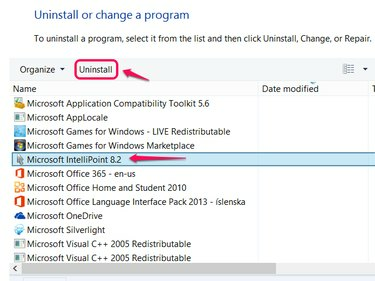
IntelliPoint is software voor muizen van het Microsoft-merk.
Afbeelding tegoed: Afbeelding met dank aan Microsoft
Hardwarestoringen
Als niets werkt om het probleem op te lossen, is uw scrollwiel misschien gewoon kapot. In dit geval moet u de muis laten repareren of een vervangende muis kopen. Controleer of de muis nog in de garantie van de fabrikant zit om deze eventueel gratis te repareren.



